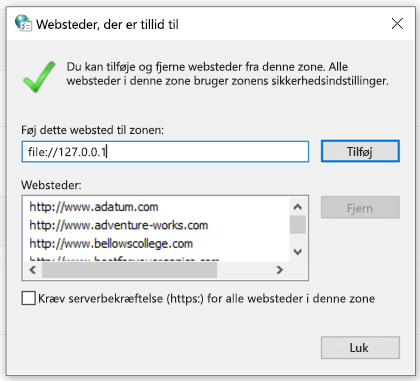Tilføjelsesprogrammer kan føje en masse funktionalitet til Microsoft 365, men de bruges ofte af personer med dårlige hensigter til at distribuere malware til intetanende ofre.
Tilføjelsesprogrammer er ikke nødvendige til hverdagsbrug som f.eks. læsning eller redigeringExcel projektmapper. I de fleste tilfælde kan du gøre alt, hvad du skal gøre i Excel uden at tillade, at tilføjelsesprogrammer kører.
En. XLL-fil er en excel-tilføjelsesprogramfil. Det giver brugerne mulighed for at udvide funktionaliteten i Microsoft Excel ved at tilføje brugerdefinerede funktioner eller andre funktioner.
En upålidelig placering er et sted, generelt på internettet, hvor filer kan gemmes af andre personer. Hvis du eller din organisation ikke har angivet placeringen som pålidelig, betragtes den som upålidelig, fordi kilden og indholdet af filerne ikke kan bekræftes.
Hvad skal jeg gøre nu?
Undrer du dig stadig over, om du skal fortsætte?
❒ Forventede du at modtage et tilføjelsesprogram? Åbn aldrig en vedhæftet fil, du ikke forventede, heller ikke selvom den ser ud til at komme fra nogen, du stoler på. Phishing-angreb ser ofte ud til at komme fra en person eller organisation, du har tillid til, i et forsøg på at få dig til at åbne dem.
❒ Opfordres du til at aktivere indhold af en fremmed? En almindelig taktik for angribere er at oprette en prætentse såsom at annullere en ordre eller læse et juridisk dokument. De får dig til at downloade et tilføjelsesprogram og forsøge at overtale dig til at tillade tilføjelsesprogrammet. Intet legitimt firma får dig til at åbne en Excel-fil for at annullere en ordre, og du behøver ikke tilføjelsesprogrammer bare for at læse en projektmappe i Excel.
❒ Opfordres du til at aktivere indhold via en pop op-meddelelse? Hvis du har downloadet filen fra et websted, får du muligvis vist pop op-vinduer eller andre meddelelser, der opfordrer dig til at aktivere aktivt indhold. Disse er også almindelige taktikker for hackere og bør gøre dig mistænksom over for, om filen faktisk er usikker.
Hvis en downloadet fil fra internettet eller en fil, der er åbnet fra et netværksshare, ønsker, at du tillader et tilføjelsesprogram, og du ikke er sikker på, hvad tilføjelsesprogrammet gør, skal du sandsynligvis bare slette den pågældende fil.
Hvis du er sikker på, at tilføjelsesprogrammet er sikkert og vil fjerne blokeringen af det
Der er et par forskellige måder at gøre det på, afhængigt af din situation.
Fjerne blokeringen af et enkelt Excel XLL-tilføjelsesprogram
I de fleste tilfælde kan du fjerne blokeringen af en XLL ved at ændre egenskaberne for filen på følgende måde:
-
Åbn Windows Stifinder, og gå til den mappe, hvor du gemte filen.
-
Højreklik på filen, og vælg Egenskaber i genvejsmenuen.
-
Nederst på fanen Generelt skal du markere afkrydsningsfeltet Fjern blokering og vælge OK.
Fjern blokeringen af alle filer fra et bestemt netværksshare eller websted
Hvis du ofte downloader filer eller direkte åbner filer fra en pålidelig skyplacering, f.eks. virksomhedens websted eller en intern filserver, kan du angive webstedet som et websted, der er tillid til, i Windows, så XLL-filer fra webstedet ikke kontrolleres.
Vigtigt!: Du har tillid til alle filerne fra dette websted, hvis du vælger at anvende denne indstilling, så gør kun dette, hvis du ved, at alle filer, der åbnes fra denne placering, er pålidelige.
-
Tryk på startknappen eller Windows-tasten, og skriv Internetindstillinger.
-
Vælg Internetindstillinger i søgeresultaterne, hvorefter dialogboksen Internetegenskaber vises.
-
På fanenSikkerhed skal du vælgeWebsteder, du har tillid til, og vælg derefter Websteder.
-
Skriv URL-adressen på det websted eller den server, der indeholder Microsoft 365-filerne med de XLL-filer, du vil køre, og vælg derefter Tilføj.
Bemærk!: Hvis du vil tilføje URL-adresser, der starter med http:// eller netværksshares, skal du fjerne markeringen af Kræv serverbekræftelse (https:) for alle websteder i denne zone.
-
Vælg Luk og derefter OK.
Vælg en overskrift nedenfor for at få flere oplysninger
Hvis den fil, du vil have tillid til, er sendt til dig via mail, kan du:
-
Gem den på dit OneDrive, før du åbner det.-eller-
-
Gem den på computerens harddisk, og følg derefter vejledningen for at fjerne blokeringen af en enkelt fil ovenfor.
Hvis du har det godt med, at kilden til tilføjelsesprogrammet er en person eller et firma, du kender, kan du tilføje dem som en udgiver, der er tillid til, for at fjerne blokeringen af dette tilføjelsesprogram, og eventuelle fremtidige tilføjelsesprogrammer, som udgiveren signerer med det samme certifikat.
Først skal du fjerne blokeringen af denne bestemte fil ved hjælp af trinnene ovenfor. Derefter kan du tilføje udgiveren som en udgiver, der er tillid til, så fremtidige tilføjelsesprogrammer kører problemfrit.
Se Tilføj, fjern eller få vist en udgiver, der er tillid til for at få flere oplysninger.
Hvis du har en bestemt mappe på computeren med mange filer, der er blokeret, og du vil have tillid til alle filer i denne mappe, kan du tilføje den som en placering, der er tillid til.
Advarsel!: Du bør kun gøre dette, hvis du ved, at alle filer, der gemmes her, er pålidelige.
I Excel:
-
Vælg Filer > Indstillinger.
-
Vælg Center for sikkerhed og rettighedsadministration > Indstillinger for Center for sikkerhed og rettighedsadministration > Placeringer, der er tillid til.
-
Vælg Tilføj ny placering.
-
Vælg Gennemse for at finde mappen, vælg en mappe, og vælg derefter OK.
Hvis du har brug for tid til at ændre arbejdsprocessen for at fjerne blokeringen af tilføjelsesprogrammer ved hjælp af en af metoderne ovenfor, kan du vælge at modtage en ekstra advarsel til Excel XLL-tilføjelsesprogrammer, der kommer fra upålidelige placeringer, når du har valgt at aktivere dem.
Vigtigt!: Dette bør kun gøres som en midlertidig foranstaltning for at fjerne blokeringen af Excel XLL-tilføjelsesprogrammer.
Hvis du vil modtage en advarsel i stedet for en blok, skal du føje en værdi til din Windows-registreringsdatabase.
Vigtigt!: De følgende trin viser dig, hvordan du redigerer registreringsdatabasen. Der kan dog opstå alvorlige problemer, hvis du redigerer registreringsdatabasen forkert. Sørg for, at du følger nedenstående fremgangsmåde nøje. For at sikre dig mod problemer skal du sikkerhedskopiere registreringsdatabasen, før du redigerer den. Du kan derefter gendanne registreringsdatabasen, hvis der opstår et problem. Du kan få mere at vide om, hvordan du laver en sikkerhedskopi og gendanner registreringsdatabasen ved at gå til Sådan sikkerhedskopieres og gendannes registreringsdatabasen i Windows.
Åbn registreringseditoren
-
Hvis du vil åbne Editor i registreringsdatabasen, skal du klikke på Start, klikke på Kør, skrive regedit og derefter klikke på OK.
-
Sikkerhedskopiér registreringsdatabasen .
-
Før du foretager ændringer i registreringsdatabasen, er det altid den bedste fremgangsmåde at lave en sikkerhedskopi af den aktuelle registreringsdatabase. Vælg Filer > Eksportér, og opret en eksportfil af din registreringsdatabase. Angiv eksportområdet til Alle , og giv det et navn, der giver mening for dig, f.eks. "Sikkerhedskopiering af registreringsdatabasen".
Tip!: Du kan få mere at vide under Sådan sikkerhedskopieres og gendannes registreringsdatabasen i Windows.
-
Gå til følgende nøgle:
HKEY_CURRENT_USER\SOFTWARE\Microsoft\Office\16.0\Excel\Security
-
Tilføj den nye værdi: Vælg Rediger > Ny > DWORD -værdi (32-bit) for at oprette værdien.
-
Navngiv nøglen: BlockXLLFromInternet
-
Vælg Rediger > Rediger, og angiv Værdidata til 0.
-
Afslutte Editor i registreringsdatabasen
-
Luk Excel helt
Vigtigt!: Du skal lukke excel helt og åbne det igen, før ændringen træder i kraft.
Kan du stadig ikke fjerne blokeringen af tilføjelsesprogrammet?
Besøg Microsoft Answers-community'et for at se, hvad andre har sagt, eller stil dine egne spørgsmål.